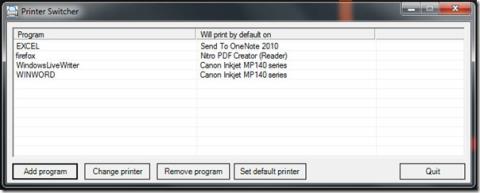FLVMeta fügt Metadaten in FLV-Videodateien hinzu

FLV-Dateien sind eine großartige und beliebte Methode, um Videos online zu teilen, aber ein Schlüsselelement fehlt: Metadaten. Der Nutzen solcher
Windows 10 zeigt Ihnen ein OSD, wenn Sie die Lautstärke über die Medientasten Ihrer Tastatur ändern. Das OSD ist bei den Benutzern nicht sehr beliebt und viele suchen nach Möglichkeiten, es zu deaktivieren . Wenn Ihnen das OSD als Konzept gefällt, aber die langweilige Leiste, die Windows 10 verwendet, nicht gefällt, können Sie das Lautstärke-OSD mit einer App namens Volume2 anpassen .
Volume2 ist eine funktionsreiche App, die alle möglichen Dinge im Zusammenhang mit der Lautstärke steuern kann und Ihnen mehrere verschiedene Skins zur Auswahl bietet. Noch wichtiger ist, dass Sie die Farbe des benutzerdefinierten OSD ändern können, sodass es nicht an die Akzentfarbe auf Ihrem Desktop gebunden ist .
Passen Sie das Lautstärke-OSD an
Laden Sie Volume2 herunter . Es gibt sowohl eine installierbare als auch eine portable Version. Wählen Sie aus, was Ihnen gefällt, und führen Sie die App aus. Es wird in der Taskleiste ausgeführt. Klicken Sie mit der rechten Maustaste auf das App-Symbol und wählen Sie im Menü Volume2, um die App-Einstellungen zu öffnen.
Gehen Sie auf dem Einstellungsbildschirm zur Registerkarte OSD und wählen Sie die Skin aus, die Sie verwenden möchten. Klicken Sie unten auf die Schaltfläche Vorschau, um zu sehen, wie es aussieht. Standardmäßig entspricht es der von Ihnen festgelegten Akzentfarbe.
Um die Farbe anzupassen, klicken Sie mit der rechten Maustaste auf die Skin und wählen Sie „Skin-Einstellungen“ aus dem Kontextmenü. Deaktivieren Sie im Fenster "Skin-Einstellungen" die Option "Systemfarbschema verwenden" und klicken Sie in das Farbfeld, um eine andere Farbe auszuwählen. Klicken Sie auf Übernehmen. Kehren Sie zum Einstellungsfenster zurück und klicken Sie auf die Schaltfläche Vorschau, um zu sehen, wie das neue OSD aussieht. Wenn es Ihnen gefällt, klicken Sie auf Übernehmen.
Wenn Sie die Lautstärke Ihres Systems mit den Medientasten auf Ihrer Tastatur ändern, erhalten Sie das neue OSD, das Sie mit Volume2 eingerichtet haben.
Volume2 hat eine ganze Reihe von Skins zur Auswahl, obwohl es keine Option zum Erstellen und Verwenden benutzerdefinierter Skins zu geben scheint. Dies bedeutet, dass Sie auf die Skins beschränkt sind, mit denen die App geliefert wird. Sie können auch auf die Verwendung von Skins verzichten und nur ein einfaches skalen- und textbasiertes OSD erhalten, das die Lautstärke in Zahlen und grafisch anzeigt.
Das OSD kann an einer beliebigen Stelle auf Ihrem Bildschirm positioniert werden. Stellen Sie beim Einrichten sicher, dass Sie eine Vorschau anzeigen. Die Vorschau des OSD kann an eine beliebige Stelle gezogen und neu positioniert werden. Die App funktioniert auch ziemlich gut mit einem Multi-Monitor-Setup.
Volume2 ist leichtgewichtig, kann jedoch ältere Systeme verlangsamen.
FLV-Dateien sind eine großartige und beliebte Methode, um Videos online zu teilen, aber ein Schlüsselelement fehlt: Metadaten. Der Nutzen solcher
Sind mehrere Drucker an das System angeschlossen und möchten diese für verschiedene Druckaufträge nutzen? Angenommen, Sie möchten „Drucker A“ verwenden, wenn
Wikipedia ist für viele Nutzer die Informationsquelle Nummer eins, da es sich um eine Open-Wiki-Enzyklopädie handelt. Sie hat wahrscheinlich die berühmte
Entdecken Sie, wie Sie eingehende Skype-Anrufe automatisch annehmen. Aktivieren Sie die automatische Anrufannahme in nur wenigen Schritten und sparen Sie Zeit.
Entdecken Sie, wie Sie mit SymMover Speicherplatz auf Ihrem Windows-Computer sparen können, indem Sie Programme einfach an einen anderen Ort verschieben.
Anstatt mehrere Tools zum Herunterladen und anschließenden Offline-Spielen von Flash-Spielen verwenden zu müssen, verwenden wir den kürzlich erwähnten Flash Video & Game Recorder
Wir haben über verschiedene Methoden zum Herunterladen von YouTube-Videos gesprochen, heute sprechen wir über das Hochladen Ihrer Lieblings-MP3-Musik auf YouTube. Wir alle wissen
Haben Sie ein AVI-Video heruntergeladen und später festgestellt, dass es beschädigt war? Die meisten Leute laden es erneut herunter, was nutzlos ist, da es nur noch mehr Zeit verschwendet.
Flickr .Net Screensaver ist ein kostenloses OpenSource-Tool für Windows, mit dem Sie Ihre Flickr-Fotos als Bildschirmschoner anzeigen können. Neben Ihren eigenen Fotos haben Sie
Suchen Sie nach einer Möglichkeit, den Abstand zwischen den Symbolen auf Ihrem Windows 7-Desktop anzupassen? In Windows 7 ist es jetzt möglich, den Abstand zwischen